[ファイル] > [印刷] > [印刷設定]をクリックして、[ページ設定]ダイアログを使用し、印刷設定を調整します。
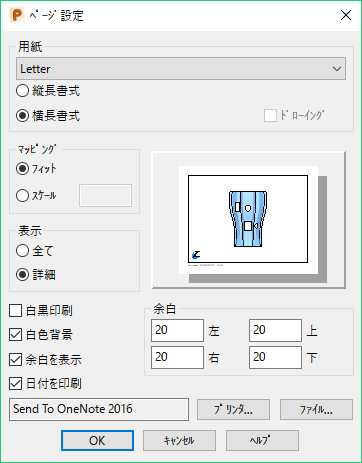
用紙
これらのオプションにより、用紙のサイズを選択します。
- 縦長書式 - 用紙の高さが幅より長くなるようにイメージを配置します。
- 横長書式 - 用紙の幅が高さより長くなるようにイメージを配置します。
- ドローイング - ドラフティングモードの場合、デフォルトで選択されます。PowerShape は、選択したプリンターで使用できるドローイングに最適な用紙サイズを選択します。ドローイング は、モデリングモードでは使用できません。
プレビューイメージがダイアログに表示されます。
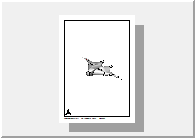
ヒント: このイメージをクリックすると、印刷プレビュー ダイアログが表示され、イメージが示されます。
マッピング
これらのオプションは、イメージを用紙にフィットさせます。
- フィット - 選択した用紙サイズに、イメージをスケールします。
- スケール - 指定したサイズに、イメージをスケールします。
注: イメージは、用紙にフィットしない場合があります。[図面]タブ > [ドローイングパネル]オプションの使用時に、ドローイングが用紙よりも小さい場合には、ドローイングは拡大されません。
ラベル表示
これらのオプションは、モデル、または、ドローイングウィンドウから印刷される対象を決定します。
- 詳細 - 画面の表示部分のみを印刷します。
- 全て - モデル、または、ドローイング全体を印刷します。
[図面]タブ > [ドローイングパネル]オプションを使用する場合、既定は[全て]になり、ドローイング全体が用紙にマッピングされます。使用しない場合には、デフォルトは 詳細 になり、グラフィックウィンドウのモデルの表示部分のみが用紙にマッピングされます。
余白
これにより、用紙の端からの余白を設定できます。
白黒印刷 - 全てのカラーのオブジェクトを白黒で印刷します。
白色背景 - 背景を白で印刷します。白のオブジェクトは黒で印刷されます。
余白を表示 - 余白 値を使用して、イメージの周囲に境界線を描画します。
日付を印刷 - イメージの印刷に、次の項目を追加します。
- モデル名
- ドローイング名(ドローイングを印刷する場合)
- モデルを印刷した日時
[プリンター]: [印刷設定]ダイアログを開き、PowerShape の現行プリンター設定を変更できます。
[ファイル...]: [ファイルに出力設定]ダイアログを開きます。これを使用して、イメージサイズを設定します。
OK - 変更を保存して、ダイアログを閉じます。
キャンセル - 変更を取消して、ダイアログを閉じます。